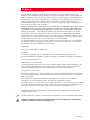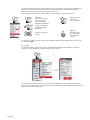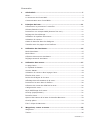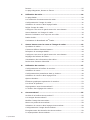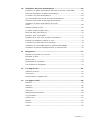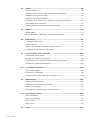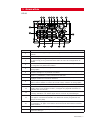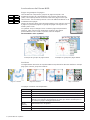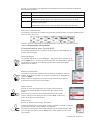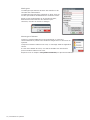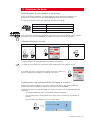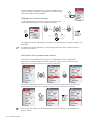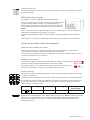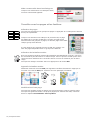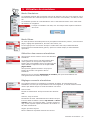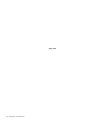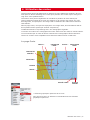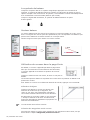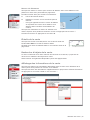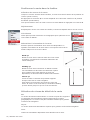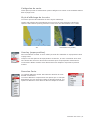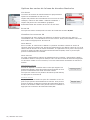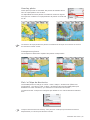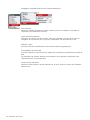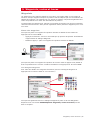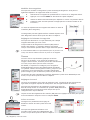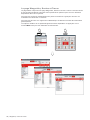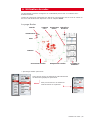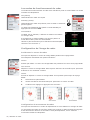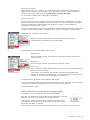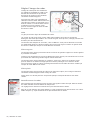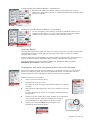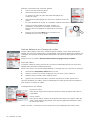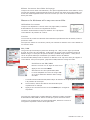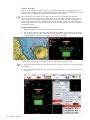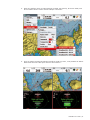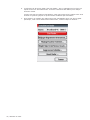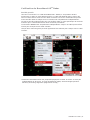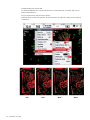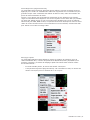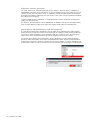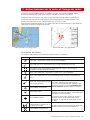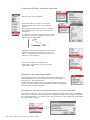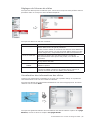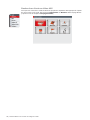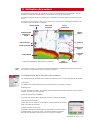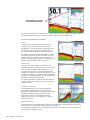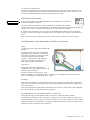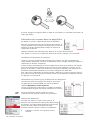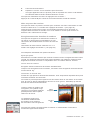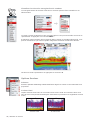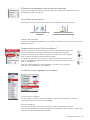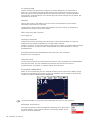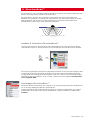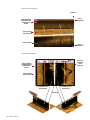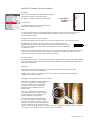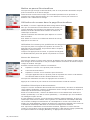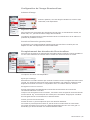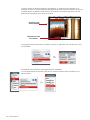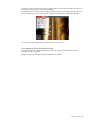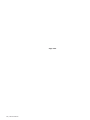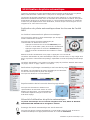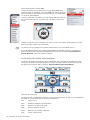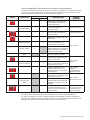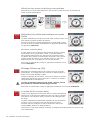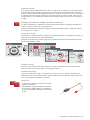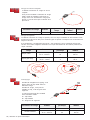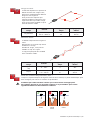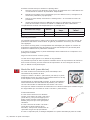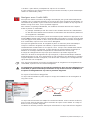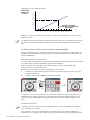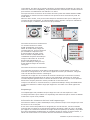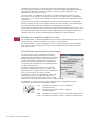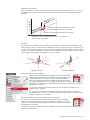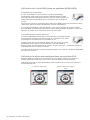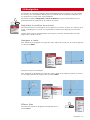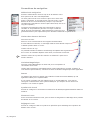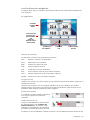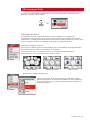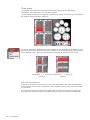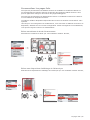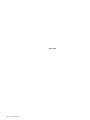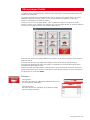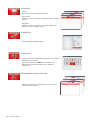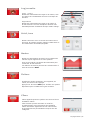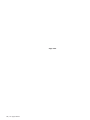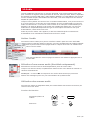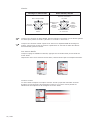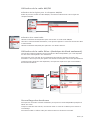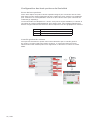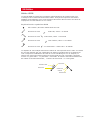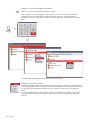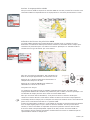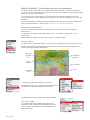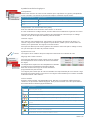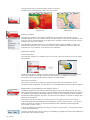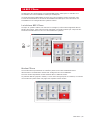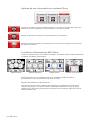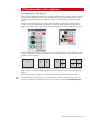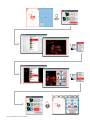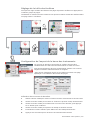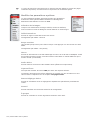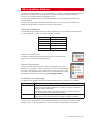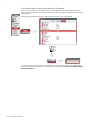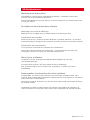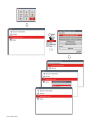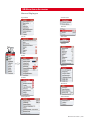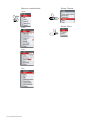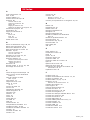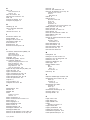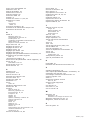www.simrad-yachting.com
A brand by Navico - Leader in Marine Electronics
Manual
Simrad NSO
Ecrans Multi-fonctions
Française

Préface | 1
Préface
Clause De Non-Responsabilité:
Comme Navico améliore continuellement ce produit, nous nous réservons le droit
d'apporter des modifications au produit, sans que pour autant celles-ci soient indiquées
dans la présente version du manuel. Dans le doute, veuillez consulter votre distributeur.
Le propriétaire est le seul responsable de l'installation et de l'utilisation de l'instrument
et des transducteurs, d'une manière qu'ils ne puissent provoquer des blessures ou
des dommages matériels. L'utilisateur de ce produit s'engage à mettre en pratique les
directives de sécurité de la navigation.
NAVICO HOLDING AS. ET SES FILIALES, SUCCURSALES ET ASSOCIÉS, REJETTENT TOUTE
RESPONSABILITÉ POUR DES UTILISATIONS DE CE PRODUIT POUVANT ENTRAÎNER DES
ACCIDENTS OU PROVOQUER DES DOMMAGES OU POUR DES UTILISATIONS ILLÉGALES.
Langue gouvernante : La présente déclaration, les manuels d'instructions, les modes
d'emploi et toute autre information relative au produit (la documentation) pourraient
être traduits ou ont été traduits à partir d'une autre langue (Traduction). Dans le cas de
conflits entre une traduction quelconque de la Documentation, la version anglaise de la
Documentation sera la seule version officielle de la Documentation.
Le présent manuel décrit la version du produit en cours au moment que ce document a
été imprimé. Navico Holding AS. et ses filiales, succursales et associés, se réservent le
droit d'apporter des modifications sans préavis.
Copyright
Copyright © 2010 Navico Holding AS.
Garantie
Le contrat de garantie est un document fourni indépendamment de cette notice.
En cas de demandes de garantie, veuillez consulter le site Web concernant votre appareil :
www.simrad-yachting.com
Déclarations et conformité
Le présent équipement a été conçu pour utilisation dans les eaux internationales et les
eaux côtières administrées par les pays de la C.E. et de la Z.E.E. Veuillez consulter le
manuel d'installation individuel des modèles NSO pour plus d'informations.
À propos de ce manuel
Le présent manuel est un mode d'emploi pour les systèmes Simrad NSO. Il est supposé
que tous les équipements sont correctement installés et configurés et que le système est
prêt à être utilisé.
Il est également supposé que l'utilisateur possède des connaissances de base de
navigation, de la terminologie marine et des bonnes pratiques de marin.
Le présent manuel ne contient aucune information générale sur les principes de fonctionnement
de certains équipements, tels que radars, sondeurs et récepteurs AIS. De telles informations
sont disponibles sur notre site Web : www.simrad-yachting.com/fr/Support/Library/.
Les sections de texte importantes qui exigent l'attention particulière du lecteur sont
signalées comme suit :
Symbole utilisé pour signaler un commentaire intéressant ou des informations importantes.
Symbole utilisé lorsqu'il est nécessaire d'agir avec prudence an d'éviter des
risques de blessures et/ou de dommages.

2 | Préface
Le présent manuel utilise la voie graphique pour vous guider au travers des différentes
sélections de menus et n'utilise donc qu'un nombre limité de références textuelles
directes des touches, menus et éléments de menus.
Les symboles suivants sont utilisés dans les illustrations du présent manuel :
MENU WIN
Appuyer
brièvement et une
seule fois sur la
touche illustrée
MENU WIN
x2
Appuyer deux
fois sur la
touche illustrée
MENU WIN
3 s
Maintenir actionnée
la touche illustrée
pendant la durée
indiquée
Tourner le bouton
rotatif
Appuyer
brièvement et
une seule fois
sur le bouton
rotatif
Les références des touches situées sur le tableau de bord sont imprimées en gras, par
ex. la touche WIN.
Le logiciel
Le présent manuel a été écrit pour le modèle Simrad NSO, version RTM1.1. Veuillez
consulter le site Web pour plus de détails sur la version.
MENU WIN
x2
Le manuel est continuellement mis à jour afin de l'adapter à de nouvelles versions du
logiciel. La version la plus récente disponible du manuel peut être téléchargée à partir du
site www.simrad-yachting.com.
MENU WIN

Sommaire | 3
Sommaire
1 Généralités .....................................................................................7
OP40 ............................................................................................... 7
La structure de l'écran NSO ................................................................ 8
Communication avec l'unité NSO ......................................................... 9
2 Principes de base .......................................................................... 11
Sélectionner le processeur à contrôler ............................................... 11
Allumer/éteindre l'unité .................................................................... 11
Positionner une marque MOB (Homme à la mer) .................................. 11
Réglage du rétroéclairage ................................................................. 12
Utilisation du système des menus ...................................................... 12
Utilisation du curseur ....................................................................... 13
Saisie de données dans les dialogues ................................................. 13
Travailler avec les pages et les fenêtres .............................................. 14
3 Utilisation du simulateur............................................................... 15
Mode Simulateur ............................................................................. 15
Mode Démo .................................................................................... 15
Sélection des sources simulateur ....................................................... 15
Réglages avancés simulateur ............................................................ 15
4 Utilisation des cartes .................................................................... 17
La page Carte ................................................................................. 17
Le symbole du bateau ...................................................................... 18
Vecteur bateau ............................................................................... 18
Utilisation du curseur dans la page Carte ............................................ 18
Échelle de la carte ........................................................................... 19
Recherche d'objets de la carte .......................................................... 19
Afchage des informations de la carte ................................................ 19
Positionner la carte dans la fenêtre .................................................... 20
Sélection du niveau de détail de la carte ............................................ 20
Catégories de carte ......................................................................... 21
Style d'afchage de la carte .............................................................. 21
Overlay (superposition) .................................................................... 21
Données Carte ................................................................................ 21
Options des cartes de la base de données Navionics ............................ 22
Overlay photo ................................................................................. 23
Fish ‘n Chips de Navionics................................................................. 23
5 Waypoints, routes et traces .......................................................... 25
Waypoints ...................................................................................... 25
Traces ............................................................................................ 26

4 | Sommaire
Routes ........................................................................................... 27
La page Waypoints, Routes et Traces ................................................. 28
6 Utilisation du radar .......................................................................29
La page Radar ................................................................................ 29
Les modes de fonctionnement du radar .............................................. 30
Conguration de l'image du radar ...................................................... 30
Utilisation du curseur dans la page Radar ........................................... 31
Régler l'image du radar .................................................................... 32
Congurer une zone de garde autour de votre bateau .......................... 33
Autres bateaux sur l'image du radar .................................................. 34
Mesurer la distance et le cap vers une cible ........................................ 35
Radar double .................................................................................. 36
L’utilisation du Broadband 4G
TM
Radar ................................................. 39
7 Autres bateaux sur la carte et l'image du radar ............................43
Symboles de cibles .......................................................................... 43
Comment afcher d'autres bateaux ................................................... 44
Réception de messages MMSI ........................................................... 44
Congurer une zone de garde autour de votre bateau .......................... 44
Réglages de l'alarme de cibles ........................................................... 45
Visualisation des informations des cibles ............................................ 45
Rechercher d'autres cibles AIS .......................................................... 46
8 Utilisation du sondeur ................................................................... 47
Conguration de la fenêtre du sondeur ............................................... 47
Utilisation du zoom .......................................................................... 49
Conguration des paramètres Gain et Couleur..................................... 49
Utilisation du curseur dans la page Écho ............................................. 50
Options Sondeur ............................................................................. 52
Éléments graphiques optionnels du sondeur ........................................ 53
Les échos de poissons ...................................................................... 53
Superposition avec StructureScan™ ................................................... 53
La fenêtre des réglages du sondeur ................................................... 53
9 StructureScan™ ............................................................................55
Accéder à la fenêtre StructureScan™ ................................................. 55
Les images StructureScan™ ............................................................. 55
Modier l'image StructureScan .......................................................... 57
Mettre en pause StructureScan ......................................................... 58
Utilisation du curseur dans la page StructureScan ............................... 58
Conguration de l'image StructureScan .............................................. 59
Enregistrement des données du StructureScan ................................... 59
La superposition StructureScan ......................................................... 61

Sommaire | 5
10 Utilisation du pilote automatique ..................................................63
Indication du pilote automatique dans les écrans de l'unité NSO ............ 63
Sécurité d'utilisation du pilote automatique ......................................... 63
La fenêtre du pilote automatique ....................................................... 64
Vue d'ensemble des modes du pilote automatique ............................... 65
Sélection des modes du pilotage automatique ..................................... 66
Utilisation du pilote automatique en mode
Veille ............................................................................................. 66
Pilotage Follow-up (FU) .................................................................... 66
Le mode AUTO (compas auto) ........................................................... 66
Mode No drift (sans dérive) ............................................................... 70
Naviguer avec l'unité NSO ................................................................ 71
Pratique de la voile avec le pilote automatique .................................... 72
Pilotage et navigation d'après le vent ................................................. 74
Contrôle des performances de pilotage .............................................. 74
Utilisation de l'unité NSO dans un système AP24/AP28 ......................... 76
Utilisation le pilote automatique dans un système EVC ......................... 76
11 Navigation ....................................................................................77
Rejoindre la position du curseur ........................................................ 77
Navigate a route ............................................................................. 77
Effacer Nav .................................................................................... 77
Paramètres de navigation ................................................................. 78
Les fenêtres de navigation ................................................................ 79
12 Les pages Info .............................................................................. 81
Tableaux de bord ............................................................................. 81
Time plots ...................................................................................... 82
Personnaliser les pages Info ............................................................. 83
13 Les pages Outils ...........................................................................85
Bateaux ......................................................................................... 85
Alarmes ......................................................................................... 86
Satellites ........................................................................................ 86
Chercher ........................................................................................ 86
Waypoints/routes/traces .................................................................. 86
Log journalier ................................................................................. 87
Soleil, Lune .................................................................................... 87
Marées .......................................................................................... 87
Fichiers .......................................................................................... 87
CZone ............................................................................................ 87

6 | Sommaire6 | Sommaire
14 Audio ............................................................................................89
Activer l'audio ................................................................................. 89
Sélection d'une source audio (SonicHub uniquement) ........................... 89
Utilisation des sources audio ............................................................. 89
Utilisation de la radio AM/FM ............................................................. 91
Utilisation de la radio Sirius :(Amérique du Nord seulement) ................. 91
Verrouillage des émetteurs ............................................................... 91
Conguration des haut-parleurs de SonicHub ...................................... 92
15 Météo ............................................................................................ 93
Météo GRIB .................................................................................... 93
Météo SiriusXM™ (Amérique du Nord uniquement)............................... 96
16 BEP CZone.....................................................................................99
Le tableau BEP CZone ...................................................................... 99
Modes CZone .................................................................................. 99
Options de vue d'ensemble du système CZone ...................................100
Le tableau d'informations BEP CZone ................................................100
17 Personnaliser votre système ...................................................... 101
Conguration des pages ..................................................................101
Réglage de la taille des fenêtres .......................................................103
Conguration de l'aspect de la barre des instruments..........................103
Modier les paramètres système ......................................................104
18 Le système d'alarme ................................................................... 105
Type de messages ..........................................................................105
Conrmer un message ....................................................................105
Personnalisation des paramètres d'alarme .........................................106
19 Maintenance ............................................................................... 107
Maintenance préventive...................................................................107
Procédures de maintenance simple ...................................................107
Mise à jour software .......................................................................107
Sauvegarder les données de votre système .......................................107
20 Structure du menu ...................................................................... 109
Menus Réglages .............................................................................109
Menus contextuels ..........................................................................110
Menu Traces ..................................................................................110
Menu Goto ....................................................................................110
21 Index .......................................................................................... 111

Généralités | 7
1 Généralités
OP40
MARK
VESSEL
STBY
AUTO
PWR
MOB
PLOT GO TO
MENU WIN
1
3
6
7
PQRS
8
TUV
9
WXYZ
MNO
5
JKL
2
ABC DEF
GHI
4
0
STBY
AUTO
OUT
IN
RADARCHART
ECHO NAV
INFO PAGES
DISPLAY
2 3 54 6 7 8
10
1112131415
16
9
1
Touches Fonctions
1
Touche MOB. Un appui long active un waypoint MOB sur la position du
bateau
2 Indication par LEDs de l’afcheur contrôlé par le clavier OP40
3
Touche Display. Un appui court permet de sélectionner un autre afcheur.
Un appui long (5 sec) permet d’entrer dans le menu de conguration de
l’OP40
4
Touche PLOT/MARK. Un appui court active le menu Plot, un appui long crée
un waypoint à la position du bateau
5
Boutons de Zoom pour changer l’échelle sur le radar, le sondeur et la
cartographie
6
Touche GOTO/VESSEL. Un appui court active le menu Goto, un appui long
recentre l’image sur la position du bateau
7
Touche
P (Validation). Active/conrme la sélection
8
Sélecteur rotatif. Utilisé pour se déplacer dans les menus, et pour certains
réglages relatifs aux fonctions utilisées
9
Touche X (Sortie). Utilisée pour fermer une fenêtre et revenir en arrière
dans le menu. Efface le curseur de l’écran radar, sondeur et cartographie
10 Utilisé pour déplacer le curseur, et pour se déplacer dans un menu
11
Touche WIN, utilisée pour les écrans d’afchage composés. Un appui
rapide passe d’une fenêtre à l’autre, un appui long agrandi la fenêtre en
question sur tout l’écran
12
Touche MENU. Un appui simple active le menu contextuel de l’écran actif/
overlay/ utilisation. Un double appui active le menu de paramétrages
13
Touches d’Accès Direct (TAD). Pour un accès direct aux pages d’afchage.
Des appuis successifs font déler les différents écrans programmés sur
chaque touche (TAD)
14
Touche PWR. Un appui court met en route le processeur actif.
En utilisation, un appui court donne accès au menu luminosité et contrôle
d’alimentation
15 Touche STBY AUTO: engage ou désengage le pilote automatique
16
Touches alphanumériques pour composer les noms ou nombres dans les
boites de dialogue

8 | Généralités du système
La structure de l'écran NSO
Pages et groupes de pages
L'écran NSO est composé de groupes de pages auxquels il est
possible d'accéder par l'intermédiaire des Touches d'Accès Direct
(TAD). Une simple pression réouvrira la dernière page ouverte par
cette touche. Une seconde pression ouvrira le tableau d’édition et de
modification des pages.
Chaque groupe de pages (sauf les pages Outils) peut contenir jusqu'à
5 pages. La première page d'un groupe de pages est toujours une
fenêtre plein écran.
Le système est pré-configuré avec certaines pages fréquemment
utilisées, mais vous pouvez également configurer des pages
personnalisées. Pour ce faire, reportez-vous au chapitre
Personnaliser votre système.
Exemple du groupe de pages Carte Exemple du groupe de pages Radar
Fenêtres
Les applications associées au système NSO sont présentées dans des fenêtres. Chaque
page peut contenir jusqu'à 4 fenêtres.
Page à 1 fenêtre Page à 2 fenêtres Page à 3 fenêtres Page à 4 fenêtres
Les pages suivantes sont disponibles :
Fenêtre Description
Carte Carte marine. Peut être afchée en 2D ou 3D (cartes Navionics)
Radar Radar PPI (Position Plan Indicator - Indicateur de Plan de Position)
Écho Sondeur
Instruments Jeu d'écrans congurables, représentant les données en temps réel du
bateau. Ces données sont afchées en tant que valeurs numériques ou
en tant que jauges analogiques/linéaires
Steer
(Barre)
Informations de navigation
Vidéo Vidéo en temps réel
Position La position, SOG/COG (vitesse et cap) et l'heure, d'après le GPS
RADARCHART
ECHO NAV
INFO PAGES

Généralités du système | 9
En plus de ces fenêtres, les applications suivantes peuvent être associées et affichées
dans d'autres fenêtres :
Application Description
AIS I
nformations AIS en tant que superposition dans les pages Carte et Radar
Météo
Graphiques et données météo en tant que superposition dans la page Carte.
L'application météo Sirius n'est disponible qu'en Amérique du Nord.
Audio Fonctions de radio par satellite dans une fenêtre située dans la partie
inférieure de la page.
L'application Audio Sirius n'est disponible qu'en Amérique du Nord.
Barre des instruments
Les capteurs connectés au système peuvent être visualisés dans une barre d'instruments
située en haut de l'écran.
Plusieurs options d'affichage sont disponibles pour cette barre ; reportez-vous au
chapitre Personnaliser votre système.
Communication avec l'unité NSO
Les communications avec le système se déroulent par l'intermédiaire de
menus et de dialogues.
Menu Réglages
Le système dispose d'un menu Réglages ; appuyez à deux reprises sur la
touche MENU pour y accéder. Il permet d'accéder aux paramètres système,
les paramètres avancés de chacune des fonctions et des paramètres
spécifiques du bateau.
Menus contextuels
Les menus contextuels contiennent des éléments relatifs au contexte
affiché. Vous pouvez accéder aux menus contextuels en appuyant sur
la touche MENU.
Chaque fenêtre dispose de son propre menu contextuel qui permet
d'accéder aux fonctions de cette fenêtre.
Menu Traces
Permet de créer des waypoints, des routes et des traces et
d'accéder à la bibliothèque des waypoints, des routes et des
traces.
Vous pouvez accéder au menu indépendamment de la page
activée. Dès que vous appuyez sur la touche PLOT, toute autre
action de menu sera interrompue.
Menu Goto
Permet de lancer la fonction de navigation.
Lorsque le bateau est en navigation, le menu s'étend et inclura les options
permettant d'arrêter ou de modifier la navigation.
Vous pouvez accéder au menu indépendamment de la page activée. Dès
que vous appuyez sur la touche GOTO, toute autre action de menu sera
interrompue.
MENU WIN
x2
MENU WIN
PLOT
GO TO
MARK
VESSEL
MARK
PLOT
VESSEL
GO TO

10 | Généralités du système
Dialogues
Les dialogues permettent de saisir des données ou de
consulter des informations.
Les dialogues peuvent être présentés en plein écran ou
en tant que fenêtres instantanées au centre de l'écran.
Selon le type d'information ou de données à saisir,
différentes touches doivent être utilisées pour
confirmer, annuler ou fermer le dialogue.
Messages d'alarme
Lorsque le système NSO est en fonctionnement, il recherche
continuellement la présence de situations dangereuses ou d'erreurs du
système.
Lorsqu'une situation d'alarme survient, un message d'alarme apparaît à
l'écran.
Si vous avez habilité la sirène, une alarme audible sera activée dès
qu'une situation d'alarme survient.
Reportez-vous au chapitre Le système d'alarme pour plus d'informations.

Principes de base | 11
2 Principes de base
Sélectionner le processeur à contrôler
Avant sa première utilisation, le clavier OP40 doit être configuré et affecté à un
processeur. Se réferer à la notice d’installation du NSO pour plus de détails.
Le code de couleurs suivant est utilisé par les LED’s de l’OP40;
Couleur/Etat Description
Rouge Processeur sur OFF
Vert - Clignotant Processeur en cours de démarrage
Vert Processeur sur ON
Pour prendre le contrôle d’un afficheur, appuyer sur la touche DISPLAY. Des pressions
successives sur la touche DISPL AY permettent de choisir l’écran à contrôler.
Allumer/éteindre l'unité
ALLUMER VEILLE ÉTEINDRE
2
PWR
1 *
DISPLAY
PWR
PWR
3 s
* Disponible dans une conguration à plusieurs processeurs
Un délai de 5 secondes est nécessaire avant l’afchage d’une image à l’écran.
Si le radar est actif, vous pouvez le passer en mode « Veille » à
partir du dialogue de réglage de l'éclairage de l'écran.
Positionner une marque MOB (Homme à la mer)
Lorsqu'une situation d'urgence survient, vous pouvez placer une marque MOB à la
position actuelle du bateau en maintenant enfoncée la touche MOB.
Lorsque vous activez la fonction MOB, les actions suivantes seront automatiquement
exécutées :
- un waypoint MOB est placé à la position actuelle du bateau
- l'écran passe à une vue amplifiée de la page Carte, centrée sur la position du
bateau
- l'unité entame la navigation vers la marque MOB
MOB
MOB
DISPLAY
MOB
DISPLAY
PWR

12 | Principes de base
L'unité continue la navigation vers la marque MOB jusqu'à
ce que le bateau ait atteint cette position ou jusqu'à ce que
vous interrompiez cette navigation.
Réglage du rétroéclairage
Le rétroéclairage de l'écran LCD et des touches peut être
réglé indépendamment de ce qui apparaît à l'écran.
ou
PWR
10
10
3
1 6
PWR
MENU WIN
Un réglage mode Nuit automatique, optimisé pour des conditions de faible visibilité, est
disponible.
Les détails des cartes afchées en mode Nuit peuvent être moins visibles lorsque le
mode Nuit est activé !
Utilisation du système des menus
Sélection d'un élément du menu et conrmation de la sélection
Parcourez les menus à l'aide du bouton rotatif pour sélectionner un élément, puis
appuyez sur le bouton rotatif pour confirmer la sélection.
Vous pouvez également parcourir les menus à l'aide des flèches directionnelles pour
sélectionner un élément et en utilisant la touche √ pour confirmer la sélection.
MENU WIN
MENU WIN
Dans le présent manuel, les illustrations des menus se reporteront à l'utilisation du
bouton rotatif !
MARK
PLOT
VESSEL
GO TO

Principes de base | 13
Quitter un menu
La touche X permet de retourner au niveau précédent du menu ou de quitter le niveau
principal du menu.
Utilisation du curseur
Par défaut, le curseur n'apparaît dans aucune fenêtre.
Lorsque vous actionnez une des flèches directionnelles dans
les pages Carte, Radar ou Écho, le curseur apparaît. La
fenêtre d'informations du curseur affichera les coordonnées
de la position du curseur et la distance et le cap à partir du
bateau.
Si le curseur est actionné dans une page Écho, les informations du curseur indiqueront
également la profondeur à la position du curseur.
Les autres possibilités du curseur sont expliquées dans les chapitres Carte, Radar et
Écho.
Pour effacer le curseur et les éléments associés de l'écran, appuyez sur la touche X.
Saisie de données dans les dialogues
Sélection d'un champ de saisie
Vous pouvez parcourir les champs de saisie et les touches dans les dialogues par
l'intermédiaire du bouton rotatif ou des flèches directionnelles.
Vous pouvez saisir des informations en appuyant sur le bouton rotatif ou sur la touche √
lorsqu'un champ est mis en évidence.
Réglage des valeurs
Vous pouvez régler une valeur numérique dans un champ à l'aide du pavé
numérique, des flèches directionnelles ou du bouton rotatif.
Vous devez appuyer sur le bouton rotatif pour changer de sa fonction de
sélection des champs à sa fonction de modification de valeurs.
Saisie de texte
Vous pouvez utiliser le pavé alphanumérique pour saisir des chiffres et des lettres dans
les boîtes de dialogue.
Lorsqu'une saisie numérique est requise, le pavé ne permettra que la saisie de chiffres.
Si un dialogue permet la saisie de chiffres et de lettres, des appuis courts permettront
de parcourir les lettres associées à chaque touche et un appui long sélectionnera le
chiffre associé à chaque touche.
TOUCHE 1er appui 2ème appui 3ème appui 4ème appui / ap-
pui prolongé
ABC
2
A B C 2
Appuyez sur la touche IN pour des majuscules et sur la touche OUT pour des minuscules.
Selon le type d'information ou de données à saisir, différentes touches doivent être
utilisées pour confirmer les saisies. Une fois confirmées ou annulées les saisies, le
dialogue se ferme.
MENU WIN
MOB
ABC DEF
1 2 3
JKLGHI MNO
4 5 6
TUV
PQRS
WXYZ
7
STBY
AUTO
PWR
8
0
9
IN
OUT

14 | Principes de base
Aide contextuelle dans les dialogues
Lorsque vous sélectionnez un champ de saisie,
une aide contextuelle apparaît.
Travailler avec les pages et les fenêtres
Sélection de pages
Vous pouvez sélectionner les groupes de pages en appuyant sur la TAD (touche d'accès
direct) correspondante.
Lorsque vous actionnez une TAD pour la première fois, la page
par défaut de ce groupe est affichée. Lorsque vous parcourez
ultérieurement les groupes de pages, la dernière page active dans
chaque groupe sera affichée.
Si vous appuyez une seconde fois sur la TAD d'un groupe, une
liste des pages disponibles dans ce groupe sera affichée.
Sélection de la fenêtre active
Bien que plusieurs fenêtres puissent être affichées simultanément à l'écran, une seule
de ces fenêtres peut être active en même temps. Vous ne pouvez accéder qu'au menu
contextuel de la fenêtre active. La fenêtre active est mise en évidence par un cadre
rouge.
Vous pouvez changer la fenêtre active en appuyant sur la touche WIN.
Agrandir la fenêtre active
Maintenez enfoncée la touche W IN pour agrandir la fenêtre sélectionnée. Appuyez de
nouveau sur la touche WIN pour retourner à la vue partagée précédente.
MENU WIN
MENU WIN
3 s
Modication d'une page
Vous pouvez modifier toutes les pages d'un groupe de pages, sauf la première page.
Vous pouvez également définir vos propres pages pour chacune des TAD, comme le
décrit le chapitre Personnaliser votre système.
RADARCHART
ECHO NAV
INFO PAGES
MENU WIN

Utilisation du simulateur | 15
3 Utilisation du simulateur
Mode Simulateur
Le simulateur dispose des principales sources de données, pour que vous puissiez voir le
fonctionnement de l'unité sans qu'elle ne soit connectée à un sondeur, un radar, un GPS
etc.
Le simulateur permet de vous familiariser avec le fonctionnement de votre unité avant
de l'utiliser en navigation.
Lorsque le simulateur est actif, ceci est indiqué dans la partie inférieure
de l'écran.
Mode Démo
Ce mode présente automatiquement les principales fonctions du produit ; ouverture des
pages, réglage des paramètres, structure des menus, etc.
Si vous appuyez sur une touche lorsque le mode Démo est actif, la démonstration
s'interrompra momentanément (pause). Après un certain temps, la démonstration
reprendra.
Sélection des sources simulateur
Vous pouvez choisir le fichier source des données
simulateur.
Un jeu de fichiers source est déjà intégré dans
votre système et vous pouvez importer des
fichiers par l’intermédiaire d’une clé USB ou d’une
carte mémoire. Reportez-vous au chapitre Les
pages Outils.
Vous pouvez également utiliser vos propres
fichiers de sondeur enregistrés dans le
simulateur.
Reportez-vous au chapitre Utilisation du sondeur pour plus d’informations sur
l’enregistrement de fichiers de sondeur.
Réglages avancés simulateur
Les réglages avancés du simulateur permettent de définir le fonctionnement du
simulateur. Une fois que ces paramètres ont été enregistrés, ils seront utilisés comme
valeurs par défaut lorsque le mode simulateur est activé.
Source GPS
Permet de sélectionner d'où proviennent les données
GPS.
Vitesse, Cap et Route
Permettent de saisir manuellement des valeurs lorsque
la source GPS est définie comme Cap simulé ou Route
simulée. Sinon, les données GPS, y compris vitesse et
cap, seront reprises à partir des fichiers de sondeur ou
de radar sélectionnés.
Régler position départ
Place le bateau à la position actuelle du curseur.
MENU WIN
x2

16 | Utilisation du simulateur
Page vide

Utilisation des cartes | 17
4 Utilisation des cartes
La page Carte permet de déterminer la position de votre bateau par rapport à la terre.
Vous pouvez utiliser l'affichage de la carte pour planifier des routes et pour naviguer le
long d'une route prédéterminée.
La fonction carte permet également de visualiser la position de votre bateau par
rapport à d'autres objets de la carte, de planifier et de naviguer des routes, de créer
des waypoints, de superposer une image radar et d'afficher des cibles AIS et d'autres
informations.
Dans la page Carte, vous pouvez superposer une image radar, des informations AIS et
des symboles météo (Amérique du Nord uniquement).
Le NSO Simrad est livré préchargé avec une cartographie régionale.
la version US contient une cartographie des eaux Intérieures des US avec reliefs ombrés.
Les versions Europe et reste du Monde contiennent la cartographie côtière Navionics.
Toutes les versions sont compatibles avec Navionics Platinum Plus via SD Card.
La page Carte
GRILLE *
EXTENSION
LIGNE *
CERCLES DE
PORTÉE *
TRACE *
ROUTE *
BATEAU
PORTÉE CARTE ÉCHELLE
PORTÉE
INDICATEUR
NORD
WAYPOINT *
* éléments graphiques optionnels de la carte
Vous pouvez activer ou désactiver individuellement les éléments
graphiques optionnels.

18 | Utilisation des cartes
Le symbole du bateau
Lorsqu'un récepteur GPS et un capteur magnétique approprié sont connectés au
système, le symbole du bateau indique la position et la direction du bateau. Si aucun
capteur compas n’est connecté sur le système, l’icone bateau s’oriente automatiquement
avec l’information route fond COG (délivrée par le GPS).
Lorsque le signal GPS est absent, le symbole du bateau affichera un point
d’interrogation.
Vecteur bateau
Le vecteur bateau peut être activé pour indiquer la route fond (COG) ou le cap, ou les
deux. La longueur du vecteur peut être paramétrée pour correspondre à la distance que
parcourera le bateau à la vitesse actuelle en un temps donné.
Choisir Longueur infinie pour obtenir un vecteur continu.
COG
HEADING
Utilisation du curseur dans la page Carte
Par défaut, le curseur n'apparaît pas dans la page Carte.
Dès que vous actionnez une des flèches directionnelles,
le curseur apparaît et la fenêtre de position du curseur
s'affiche.
Lorsque le mode Curseur est activé, la carte ne suit plus le
bateau.
La touche X permet d'alterner la position de la carte entre la position du bateau et la
position du curseur.
Pour effacer le curseur et les éléments associés de l'écran, appuyez sur la touche X.
Sélection d'objets
Lorsque vous placez le curseur au-dessus d'un
élément de la carte tel qu'un waypoint, une
route ou une cible, des informations sommaires
concernant l'élément sélectionné seront affichées.
En appuyant sur le bouton rotatif ou sur la touche
√ lorsqu'un élément de la carte est sélectionné,
toutes les informations disponibles à propos de cet
élément seront affichées.
Les info-bulles doivent être activées.
Création de waypoints et de routes
Vous pouvez utiliser le curseur pour positionner des waypoints et des routes, tel que
décrit dans le chapitre Waypoints, Routes et Traces.

Utilisation des cartes | 19
Mesure de distances
Vous pouvez utiliser le curseur pour mesurer la distance entre votre bateau et une
position ou entre deux points dans la page Carte.
Procédez comme suite pour mesurer une distance.
1 Lancez la fonction Mesure
2 Déplacez le curseur vers le deuxième point à
mesurer
- Une ligne apparaîtra entre le centre du bateau
et la position du curseur et la distance sera
affichée dans la fenêtre d'informations du
curseur.
Vous pouvez réinitialiser la mesure et entamer une
mesure à partir de la position actuelle du curseur en appuyant sur la touche √.
Terminez la mesure en appuyant sur la touche X.
Échelle de la carte
Vous pouvez zoomer en avant/arrière sur la carte à l'aide des
touches IN et OUT ou à l'aide du bouton rotatif.
L'échelle de la carte est affichée dans le coin inférieur droit de la
page Carte.
Recherche d'objets de la carte
Le menu contextuel de la carte contient une fonction de recherche, qui permet de
retrouver ou d'afficher des objets de la carte.
Cette fonction est également disponible à partir des pages Outils.
Afchage des informations de la carte
Vous pouvez afficher les informations disponibles pour la carte et les éléments de la
carte à partir de la position du curseur ou du bateau.
Vous pouvez saisir des informations supplémentaires à propos d'un élément sélectionné
en appuyant sur le bouton rotatif ou sur la touche √.
La page est en cours de chargement...
La page est en cours de chargement...
La page est en cours de chargement...
La page est en cours de chargement...
La page est en cours de chargement...
La page est en cours de chargement...
La page est en cours de chargement...
La page est en cours de chargement...
La page est en cours de chargement...
La page est en cours de chargement...
La page est en cours de chargement...
La page est en cours de chargement...
La page est en cours de chargement...
La page est en cours de chargement...
La page est en cours de chargement...
La page est en cours de chargement...
La page est en cours de chargement...
La page est en cours de chargement...
La page est en cours de chargement...
La page est en cours de chargement...
La page est en cours de chargement...
La page est en cours de chargement...
La page est en cours de chargement...
La page est en cours de chargement...
La page est en cours de chargement...
La page est en cours de chargement...
La page est en cours de chargement...
La page est en cours de chargement...
La page est en cours de chargement...
La page est en cours de chargement...
La page est en cours de chargement...
La page est en cours de chargement...
La page est en cours de chargement...
La page est en cours de chargement...
La page est en cours de chargement...
La page est en cours de chargement...
La page est en cours de chargement...
La page est en cours de chargement...
La page est en cours de chargement...
La page est en cours de chargement...
La page est en cours de chargement...
La page est en cours de chargement...
La page est en cours de chargement...
La page est en cours de chargement...
La page est en cours de chargement...
La page est en cours de chargement...
La page est en cours de chargement...
La page est en cours de chargement...
La page est en cours de chargement...
La page est en cours de chargement...
La page est en cours de chargement...
La page est en cours de chargement...
La page est en cours de chargement...
La page est en cours de chargement...
La page est en cours de chargement...
La page est en cours de chargement...
La page est en cours de chargement...
La page est en cours de chargement...
La page est en cours de chargement...
La page est en cours de chargement...
La page est en cours de chargement...
La page est en cours de chargement...
La page est en cours de chargement...
La page est en cours de chargement...
La page est en cours de chargement...
La page est en cours de chargement...
La page est en cours de chargement...
La page est en cours de chargement...
La page est en cours de chargement...
La page est en cours de chargement...
La page est en cours de chargement...
La page est en cours de chargement...
La page est en cours de chargement...
La page est en cours de chargement...
La page est en cours de chargement...
La page est en cours de chargement...
La page est en cours de chargement...
La page est en cours de chargement...
La page est en cours de chargement...
La page est en cours de chargement...
La page est en cours de chargement...
La page est en cours de chargement...
La page est en cours de chargement...
La page est en cours de chargement...
La page est en cours de chargement...
La page est en cours de chargement...
La page est en cours de chargement...
La page est en cours de chargement...
La page est en cours de chargement...
La page est en cours de chargement...
La page est en cours de chargement...
La page est en cours de chargement...
La page est en cours de chargement...
La page est en cours de chargement...
La page est en cours de chargement...
-
 1
1
-
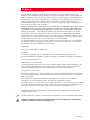 2
2
-
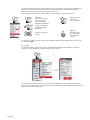 3
3
-
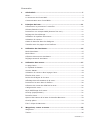 4
4
-
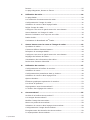 5
5
-
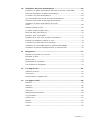 6
6
-
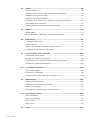 7
7
-
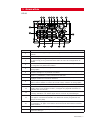 8
8
-
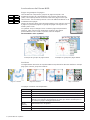 9
9
-
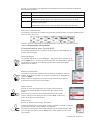 10
10
-
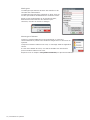 11
11
-
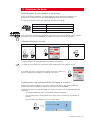 12
12
-
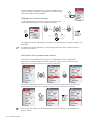 13
13
-
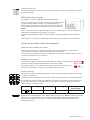 14
14
-
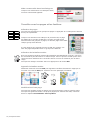 15
15
-
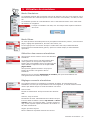 16
16
-
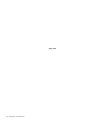 17
17
-
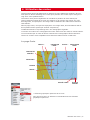 18
18
-
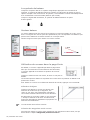 19
19
-
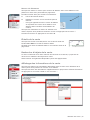 20
20
-
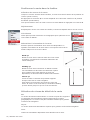 21
21
-
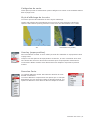 22
22
-
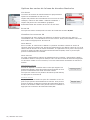 23
23
-
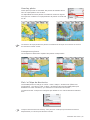 24
24
-
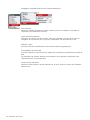 25
25
-
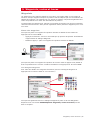 26
26
-
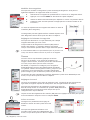 27
27
-
 28
28
-
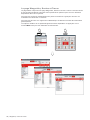 29
29
-
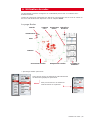 30
30
-
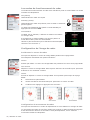 31
31
-
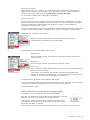 32
32
-
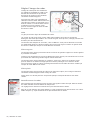 33
33
-
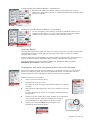 34
34
-
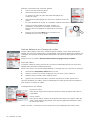 35
35
-
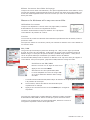 36
36
-
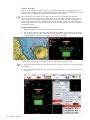 37
37
-
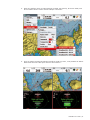 38
38
-
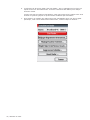 39
39
-
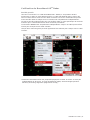 40
40
-
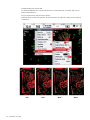 41
41
-
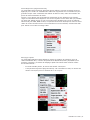 42
42
-
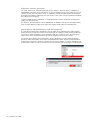 43
43
-
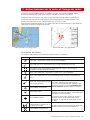 44
44
-
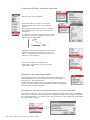 45
45
-
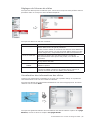 46
46
-
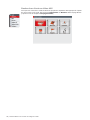 47
47
-
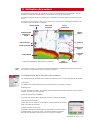 48
48
-
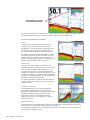 49
49
-
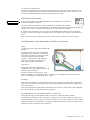 50
50
-
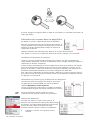 51
51
-
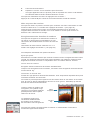 52
52
-
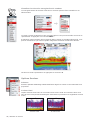 53
53
-
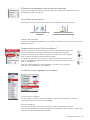 54
54
-
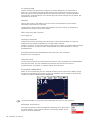 55
55
-
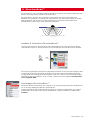 56
56
-
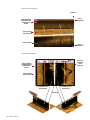 57
57
-
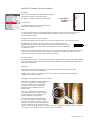 58
58
-
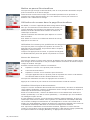 59
59
-
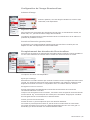 60
60
-
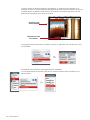 61
61
-
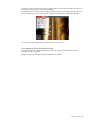 62
62
-
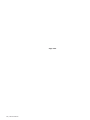 63
63
-
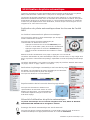 64
64
-
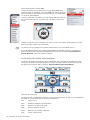 65
65
-
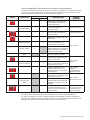 66
66
-
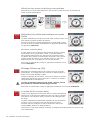 67
67
-
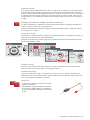 68
68
-
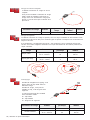 69
69
-
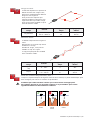 70
70
-
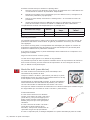 71
71
-
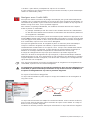 72
72
-
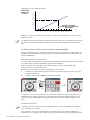 73
73
-
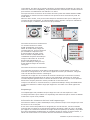 74
74
-
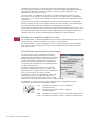 75
75
-
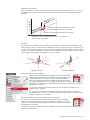 76
76
-
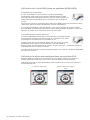 77
77
-
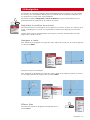 78
78
-
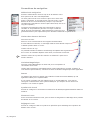 79
79
-
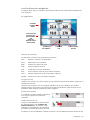 80
80
-
 81
81
-
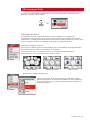 82
82
-
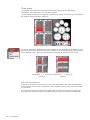 83
83
-
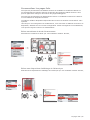 84
84
-
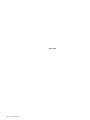 85
85
-
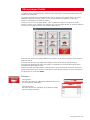 86
86
-
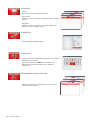 87
87
-
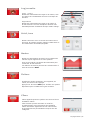 88
88
-
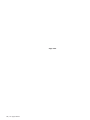 89
89
-
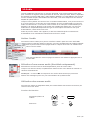 90
90
-
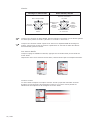 91
91
-
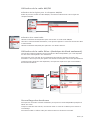 92
92
-
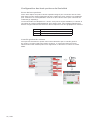 93
93
-
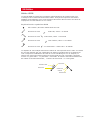 94
94
-
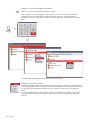 95
95
-
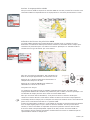 96
96
-
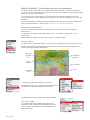 97
97
-
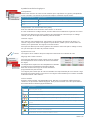 98
98
-
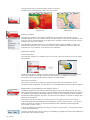 99
99
-
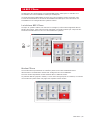 100
100
-
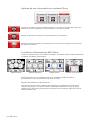 101
101
-
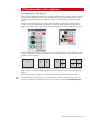 102
102
-
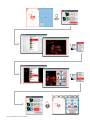 103
103
-
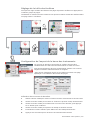 104
104
-
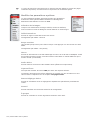 105
105
-
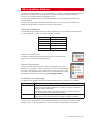 106
106
-
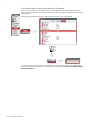 107
107
-
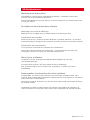 108
108
-
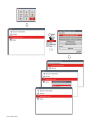 109
109
-
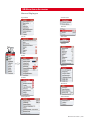 110
110
-
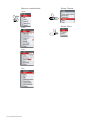 111
111
-
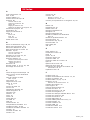 112
112
-
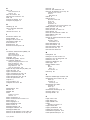 113
113
-
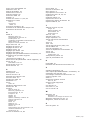 114
114
-
 115
115
Yachting Electronic Co. FC500 Mode d'emploi
- Taper
- Mode d'emploi
- Ce manuel convient également à
Autres documents
-
Simrad NSE8 & NSE12 Guide de démarrage rapide
-
Simrad NSE8/NSE12 Multi-function Displays Mode d'emploi
-
Simrad NSO Guide de démarrage rapide
-
Simrad NSO evo2 Mode d'emploi
-
Simrad NSO evo3 Mode d'emploi
-
Simrad NSS Guide de démarrage rapide
-
Simrad NSS evo2 Mode d'emploi
-
Simrad NSS evo3 Mode d'emploi
-
Simrad NSS Mode d'emploi
-
Simrad NSS evo3 Guide d'installation